Hard Disk Sentinel (HDSentinel) là phần mềm hỗ trợ người dùng kiểm tra, chẩn đoán và sửa chữa sự cố ổ cứng. Tải và cài đặt Hard Disk Sentinel để giám sát hoạt động của ổ cứng đưa ra những cảnh báo kịp thời cho người dùng và đo tốc độ truyền của ổ đĩa trong thời gian thực
Sử dụng Hard Disk Sentinel giúp bạn tìm hiểu các thông tin liên quan đến ổ đĩa, theo dõi tình trạng ổ cứng, nhiệt độ ổ cứng... Ngoài ra, Hard Disk Sentinel còn đo tốc độ truyền của ổ đĩa trong thời gian thực.

Hướng dẫn tải và cài đặt Hard Disk Sentinel trên máy tính
Cài đặt để sử dụng Hard Disk Sentinel là giải pháp bảo vệ dữ liệu hoàn hảo và khá lý tưởng. Mời bạn cùng xem hướng dẫn chi tiết cách tải và cài đặt Hard Disk Sentinel dưới đây nhé.
CÁCH TẢI VÀ CÀI ĐẶT HARD DISK SENTINEL
Để tải và cài đặt được Hard Disk Sentinel, bạn thực hiện theo các bước hướng dẫn dưới đây:
Bước 1: Bạn tải bộ cài đặt Hard Disk Sentinel tại đây.
Bước 2: Bạn giải nén và chạy file hdsentinel_setup.exe
Bước 3: Bạn lựa chọn Ngôn ngữ và nhấn OK.
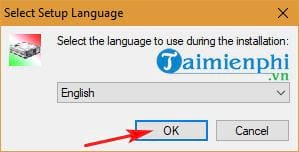
Bạn nhấn Next theo hướng dẫn ở dưới:

Bạn chọn I accept the agreement và nhấn Next.

Bạn tiếp tục bấm Next theo chỉ dẫn của phần mềm.

Bước 4: Bạn nhấn Install theo hình ảnh chỉ dẫn ở dưới để bắt đầu cài đặt phần mềm.

Bước 5: Cài đặt xong bạn nhấn chọn Finish để hoàn tất quá trình cài đặt.

Sau khi cài xong, phần mềm sẽ hiển thị giao diện yêu cầu nhập Key bản quyền. Nếu bạn có Key bản quyền thì nhấn chọn Enter Registration Key để nhập key, còn nếu chưa có thì nhấn Close để dùng thử Free trong 30 ngày.

Và đây là giao diện phần mềm sau khi cài đặt thành công:

https://thuthuat.taimienphi.vn/cach-tai-va-cai-dat-hard-disk-sentinel-40292n.aspx
Như vậy là Taimienphi.vn vừa hướng dẫn bạn cách tải và cài đặt Hard Disk Sentinel thành công. Nếu bạn có điều kiện thì nên mua bản quyền để sử dụng lâu dài, còn nếu muốn trải nghiệm thì có thể dùng thử bản Free này trong 30 ngày. Sau đó, bạn có tham khảo thêm cách kiểm tra tình trạng ổ cứng với Hard Disk Sentinel tại đây. Chúc bạn thành công và có trải nghiệm thú vi với Hard Disk Sentinel.